Google Analytics로 티스토리 웹로그 분석하기(설치)
티스토리의 단점이라고 한다면 바로 웹로그 분석툴이겠죠?
기본적으로 티스토리에서 방문수, 유입경로, 유입키워드가 제공되지만 이는 설치형 블로그치고는 굉장히 빈약한 분석도구라 할 수 있겠습니다. 특히, 티스토리에 포스팅한 게시물의 조회수 제공이 안된다는 점은 가장 치명적일듯 합니다. 물론, 유입경로는 분석하고, 발행한 글에 대해서는 어느정도 분석이 가능하지만 이것도 한계가 매우 큽니다.
그래서 오늘은 티스토리 블로그를 보다 효율적으로 관리할 수 있는, 특히 애드센스를 통한 블로그 수익을 극대화 할수 있도록 다양한 웹로그 분석을 제공해주는 구글 애널리틱스(Google Analytics)를 설치하는 방법을 알아보겠습니다.
구글 애널리틱스 활용 및 모바일어플 이용은 아래 게시글에서 확인해주세요.
2013/05/09 - [:: IT Story/블로그] - Google Analytics로 티스토리 웹로그 분석하기(활용)
2013/01/26 - [:: IT Story/블로그] - Google Analytics 티스토리 웹로그 분석(모바일어플)
구글 애널리틱스(Google Analytics)의 주요기능
중요한 분석 자료 제공
Google 웹로그 분석은 매출 및 전환을 측정할 뿐만 아니라 방문자의 사이트 활동, 사이트 유입경로, 고객의 재방문을 유도하는 방법에 대한 최신 분석 자료도 제공합니다.
분석 도구
Google 웹로그 분석은 강력하고 간편한 보고서 플랫폼을 기반으로 하므로 클릭 몇 번만으로 조회하려는 데이터를 지정하고 보고서를 쉽게 맞춤설정할 수 있습니다
콘텐츠 웹로그 분석
콘텐츠 보고서는 웹사이트에서 실적이 우수한 페이지, 가장 인기 있는 페이지를 보여줍니다. 이를 바탕으로 고객 만족도를 높일 수 있습니다.
소셜 웹로그 분석
웹은 사회적 공간입니다. Google 웹로그 분석은 소셜 미디어 프로그램의 실적을 측정합니다. 방문자가 사이트의 공유 기능(예: Google +1 버튼)과 어떻게 상호작용하고, 소셜 플랫폼에서 귀하의 콘텐츠에 어떻게 참여하는지 분석할 수 있습니다.
모바일 웹로그 분석
Google 웹로그 분석으로 모바일이 비즈니스에 미치는 영향을 측정할 수 있습니다. 또한 모바일 앱을 구축하는 경우 Google 웹로그 분석에서 제공하는 iOS 및 Android용 소프트웨어 개발 키트를 통해 사람들이 앱을 어떻게 사용하는지 측정할 수 있습니다.
전환 웹로그 분석
Google 웹로그 분석의 다양한 분석 기능을 사용하여 사이트로 유인하고 있는 고객 수, 매출, 사용자가 사이트와 상호작용하는 방법을 알아보세요.
광고 웹로그 분석
소셜, 모바일, 검색 및 디스플레이 광고의 실적을 알아보고 광고비를 최대한 효율적으로 집행하세요. 웹사이트 활동과 마케팅 캠페인을 연결하여 전체적으로 분석하고 광고 실적을 높일 수 있습니다.
# 구글 애널리틱과 동일한 웹로그 분석을 제공하는 툴로 다음애널리틱(Daum Analytics), 네이버애널리틱(Naver Analytics)이 존재하지만 구글 애드센스 광고를 장착한 이상, 무조건 구글 애널리틱으로 합니다.
■ Google Analytics 가입
www.google.com/analytics/
구글 계정있으시죠? 위 애널리틱스 페이지에 접속해서 구글 계정으로 로그인 합니다.
# 애드센스, 캘린더, 웹마스터도구, 유튜브, 대시보드등 구글의 모든 제품들을 통합 콘트롤 하기 위해 관리자용, 사용자용 구글 계정은 오직 마스터계정 1개로 사용해주시기를 권장합니다.
■ 웹로그를 분석할 신규 계정 생성
계정생성은 매우 간단합니다. 로그인 후 간단하게 웹사이트 이름, URL, 카테고리, 시간대, 내 계정이름 을 작성하신 후 하단 "추적ID가져오기"를 클릭합니다.
■ 웹로그 분석을 위한 추적 아이디 확인
하단에 추적 코드가 생성되었지만 사실 추적 코드는 모든 Google Analytics에서 공통으로 사용되는 스크립트 소스입니다. 바뀌는 부분은 오직 사용자 ID입니다. 아래 스크립트를 복사하신 후 빨간영역을 본인의 ID로 변경하면 됩니다.
# 2013년09월 추가
추적코드 양식이 변경되었으니 아래 스크립트를 복사하지 말고 웹로그 분석페이지에서 제공하는 코드를 이용해주시기 바랍니다.
<script type="text/javascript">
var _gaq = _gaq || [];
_gaq.push(['_setAccount', ' ']);
_gaq.push(['_trackPageview']);
(function() {
var ga = document.createElement('script'); ga.type = 'text/javascript'; ga.async = true;
ga.src = ('https:' == document.location.protocol ? 'https://ssl' : 'http://www') + '.google-analytics.com/ga.js';
var s = document.getElementsByTagName('script')[0]; s.parentNode.insertBefore(ga, s);
})();
</script>
■ 생성된 구글 Analytics 추적코드를 티스토리에 적용
위에 생성된 추적코드를 복사한 후 티스토리 SKIN편집에서 </HEAD> 태그 바로 앞에 추적코드를 삽입합니다.
티스토리 블로그에 구글 애널리틱 웹로그 설치를 완료하였습니다.
이제 하루 또는 최대 이틀정도 지난 후 구글 애널리틱스 페이지에 접속하시면 아래와 같이
완벽한 웹로그 분석을 하실 수 있습니다.
구글 Analytics의 분석툴의 효과적인 사용 및 애드센스 계정과의 연결은 다음 시간에 다시 포스팅하도록 하겠습니다.
'▶ Special > ○ 구글 (Google)' 카테고리의 다른 글
| 구글 캘린더 일정을 SMS와 메일로 받아보기 (1) | 2013.01.27 |
|---|---|
| Google Analytics 티스토리 웹로그 분석(모바일어플) (0) | 2013.01.26 |
| 구글애드센스 수익확인은 모바일페이지가 진리 (3) | 2013.01.26 |
| 오옷..구글에서 100달러왔음 (0) | 2012.07.17 |
| 구글검색, 네이버 처럼 되나? (0) | 2012.02.29 |







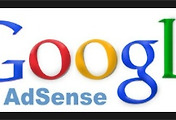


댓글